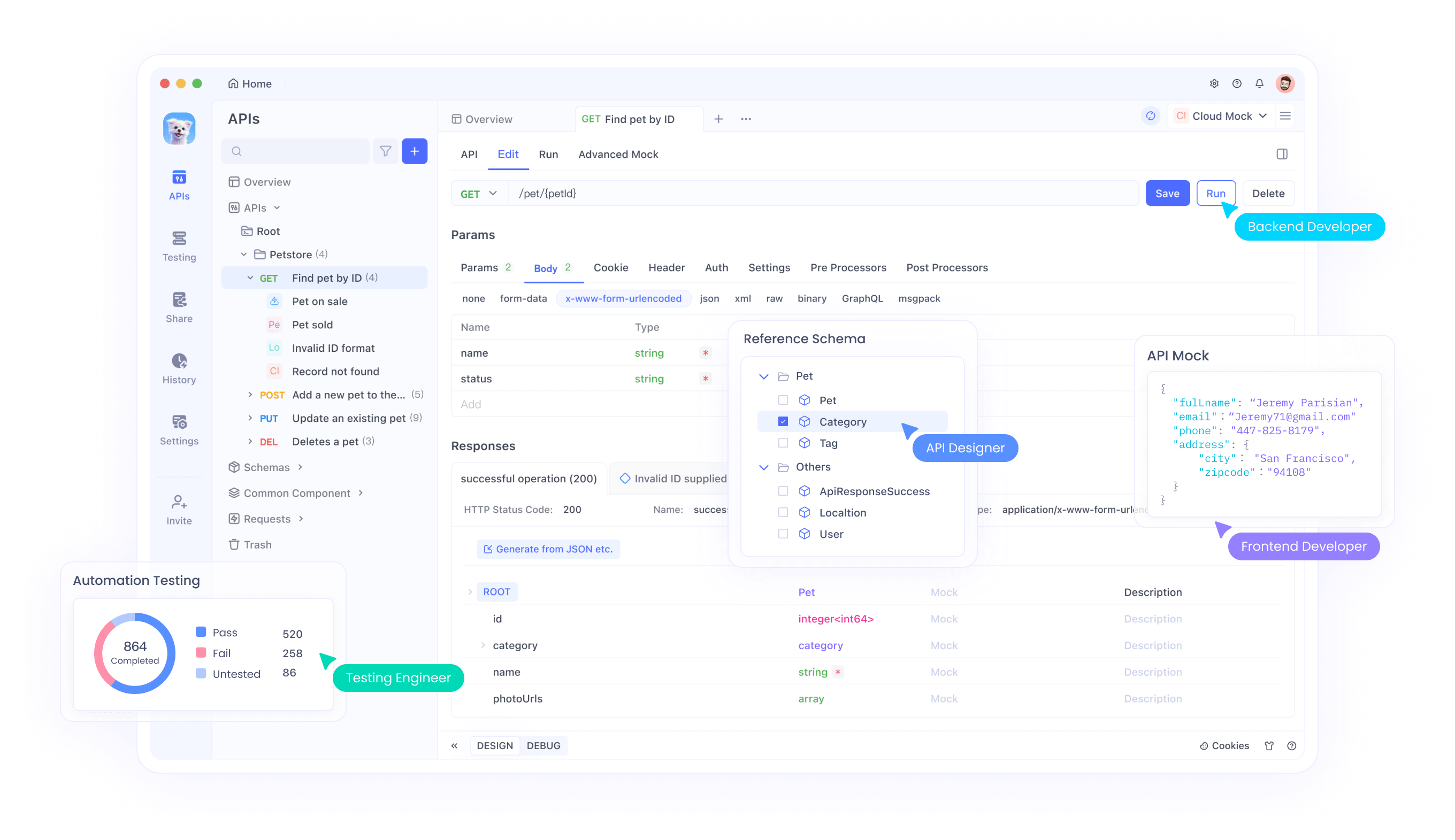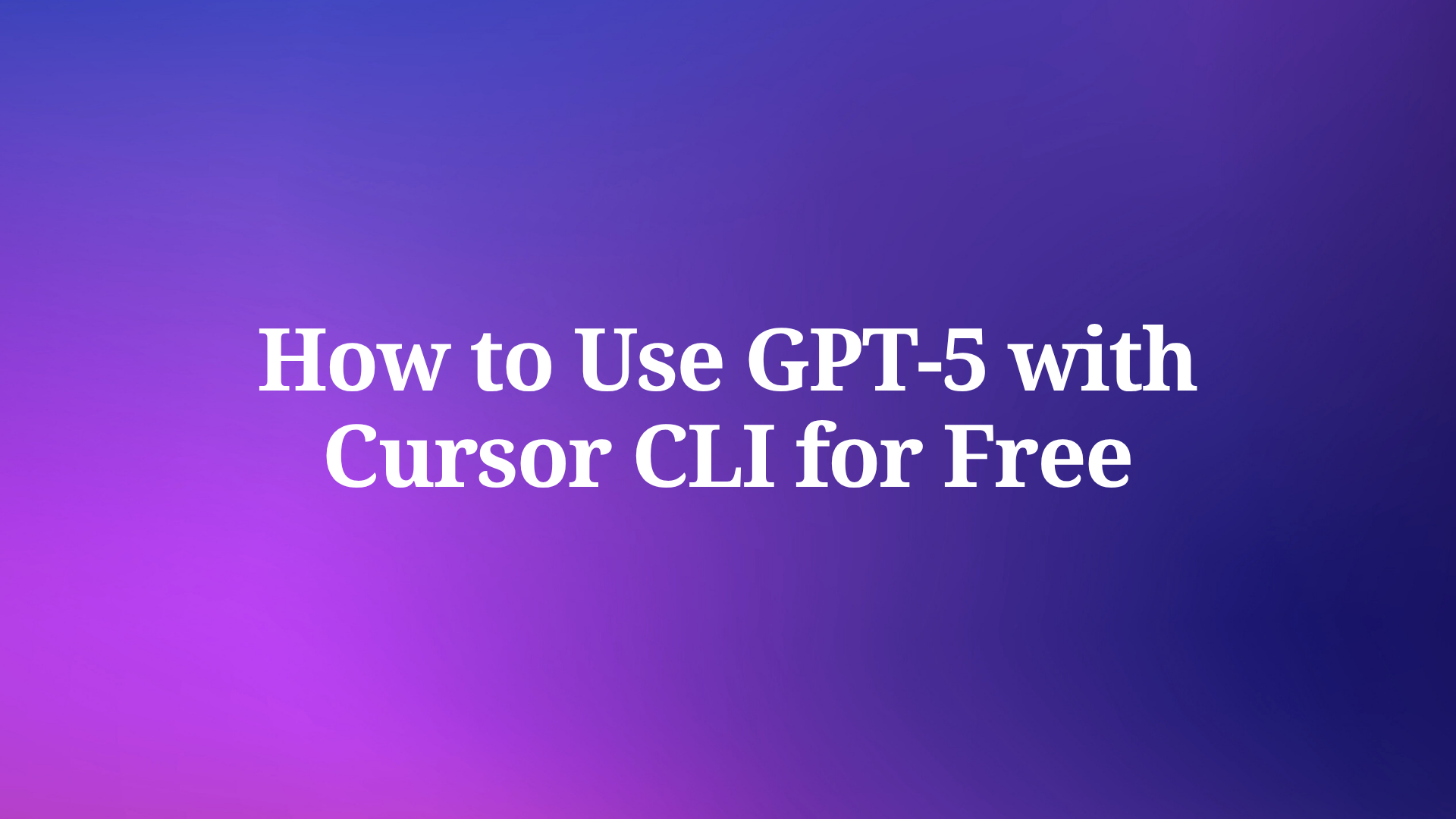Die Integration fortschrittlicher KI-Modelle wie GPT-5 in Entwicklungsworkflows stellt einen bedeutenden Fortschritt in der Produktivität für Entwickler dar. Mit der kürzlichen Veröffentlichung der Cursor CLI haben Benutzer nun Zugriff auf leistungsstarke Befehlszeilentools, die modernste KI nutzen.
Dieser Leitfaden bietet eine technische, Schritt-für-Schritt-Anleitung zur Verwendung von GPT-5 über Cursor CLI, um API-Designs und Servercode zu generieren, und diese Artefakte anschließend mit Apidog zu importieren und zu validieren. Sie erhalten genaue Befehle, praktische Prompt-Beispiele, Automatisierungsmuster für CI und Tipps zur Härtung. Wo immer möglich, verweise ich auf offizielle Dokumentationen und Beispiele, damit Sie jeden Schritt nachvollziehen können.
Cursor CLI und GPT-5 Integration verstehen
Die Cursor CLI stellt eine neue Grenze in der KI-gestützten Entwicklung dar, indem sie die Fähigkeiten der Cursor-Plattform direkt in Ihr Terminal bringt. Als frühe Beta-Version gestartet, ermöglicht sie eine nahtlose Interaktion zwischen Ihrer Befehlszeilenschnittstelle (CLI) und Ihrem Editor und unterstützt mehrere KI-Modelle, einschließlich des neu eingeführten GPT-5 von OpenAI. GPT-5, bekannt für seine verbesserten Denk- und Kodierungsfähigkeiten, verspricht, komplexe Aufgaben mit größerer Präzision als seine Vorgänger zu bewältigen.
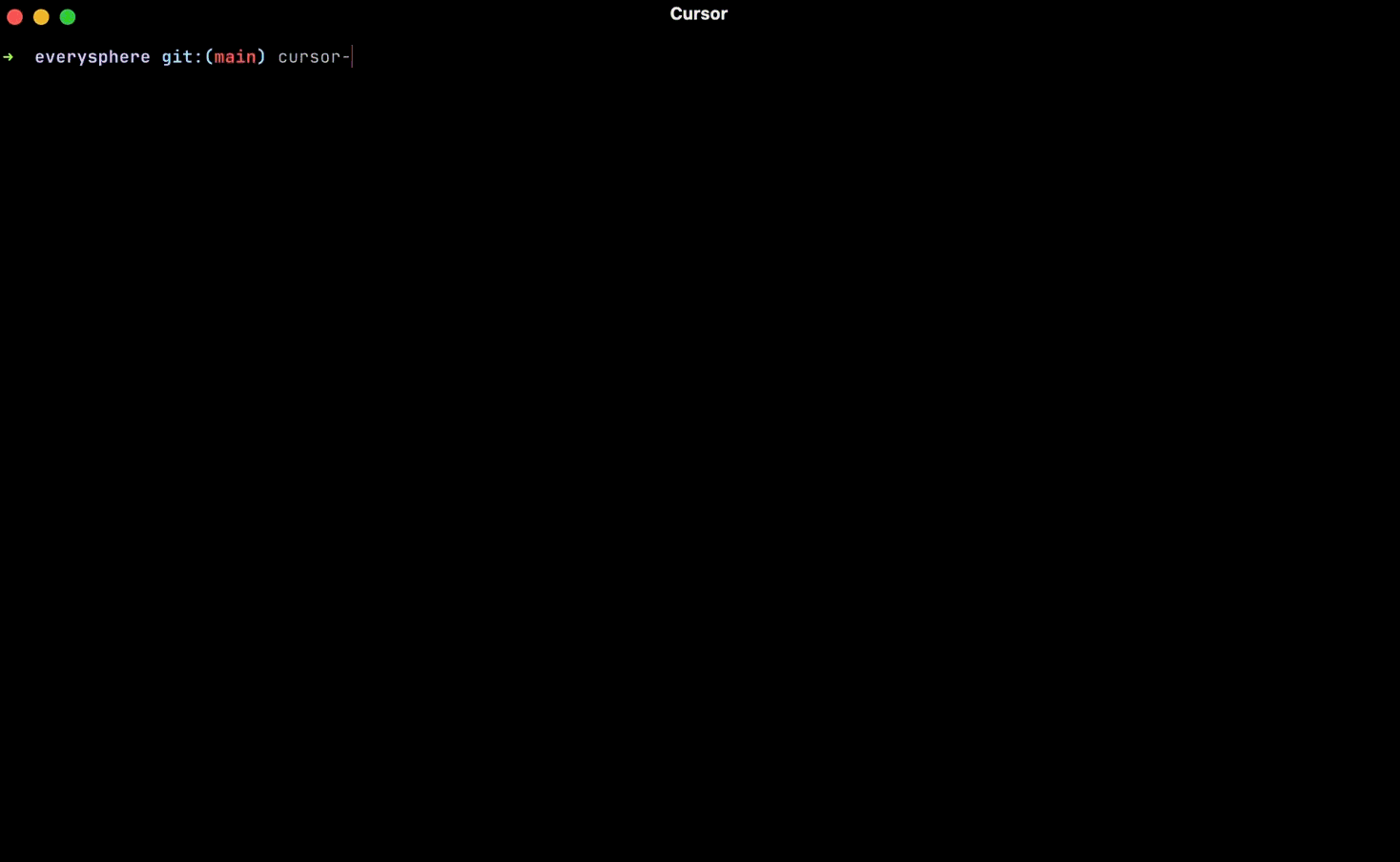
Die Integration von GPT-5 in die Cursor CLI ermöglicht es Entwicklern, Befehle auszuführen, Workflows zu automatisieren und Code direkt vom Terminal aus zu generieren. Die Benutzeroberfläche, wie in den X-Post-Bildern gezeigt, umfasst Optionen wie das Laden von Grafiken aus APIs, das Auslösen der Wiedergabe und die Ausgabe von Änderungszusammenfassungen, wobei GPT-5 die Befehlsausführung steuert. Dieses Setup bietet eine flexible Umgebung, in der Entwickler Modelle wechseln und Aufgaben effizient verwalten können.
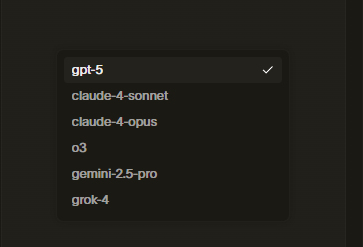
Cursor CLI installieren und überprüfen
Schritt 1 — Installation (eine Zeile):
curl https://cursor.com/install -fsS | bash
Dies ist die offizielle Installationszeile, die von Cursor für die CLI dokumentiert wurde. Danach werden die CLI-Befehle verfügbar (zum Beispiel cursor-agent). (Cursor, Cursor)
Schritt 2 — Installation und Version überprüfen:
cursor-agent --version
cursor-agent status
Die CLI unterstützt die Befehle --version und status (letzterer zeigt den Authentifizierungsstatus und die Endpunktkonfiguration an). (Cursor)
Schritt 3 — Authentifizierung (zwei Optionen)
Browser-Flow (empfohlen für Entwicklungsmaschinen):
cursor-agent login
# This opens your browser and completes auth.
cursor-agent status
API-Schlüssel (empfohlen für Skripte / CI):
Erstellen Sie einen API-Schlüssel in Ihrem Cursor-Dashboard.
Exportieren Sie ihn:
export CURSOR_API_KEY="sk_XXXX..."
# or pass it inline for single commands:
cursor-agent --api-key sk_XXXX... "refactor the auth module"
Die CLI akzeptiert --api-key oder die Umgebungsvariable CURSOR_API_KEY für die nicht-interaktive Automatisierung.
Sicherheitshinweis: Der Cursor Agent kann Shell-Befehle lesen, ändern und ausführen – führen Sie ihn nur in vertrauenswürdigen Kontexten oder sicheren CI-Runnern aus. Die CLI-Dokumentation weist ausdrücklich auf sich entwickelnde Sicherheitsvorkehrungen hin.
GPT-5-Zugriff und Modell-Flags bestätigen
Die Cursor CLI bietet ein Flag -m, --model zur Auswahl von Modellen. Beispielmodelle sind sonnet-4, sonnet-4-thinking und gpt-5. Sie können Modelle auch innerhalb interaktiver Sitzungen über den Slash-Befehl /model wechseln. Verwenden Sie das -m Flag für Skripte.
Schnellprüfung (Modelle interaktiv auflisten):
Starten Sie die CLI und verwenden Sie dann /model:
cursor-agent
# inside session, type:
/model
# or use:
cursor-agent -m gpt-5 "print available models and confirm access"
Beachten Sie auch: Cursor hat die Verfügbarkeit von GPT-5 innerhalb von Cursor angekündigt; erwarten Sie, dass gpt-5 aufgelistet wird.
Ein konkreter Anwendungsfall: Eine OpenAPI 3.0 Spezifikation mit GPT-5 generieren (Schritt für Schritt)
Wir werden GPT-5 (über Cursor CLI) bitten, eine OpenAPI-YAML-Datei für eine einfache Zahlungs-API zu erstellen. Anschließend importieren wir diese Datei in Apidog und führen Tests durch.
Schritt 3.1 — Einen strikten Prompt verfassen (Formatkontrolle ist wichtig)
Beim Generieren maschinenlesbarer Artefakte weisen Sie das Modell an, nur den Dateiinhalt auszugeben (keine Markdown-Umrandungen, keine Kommentare). Verwenden Sie Few-Shot-Beispiele, um Schemata und konsistente Benennungen zu erzwingen. Das OpenAI Cookbook und die Cursor-Dokumentation empfehlen strikte System-Prompts und Antwortformatierungen, um unerwünschten Wrapper-Text zu vermeiden. (OpenAI Cookbook, Cursor)
Beispiel-Prompt (prägnant und explizit):
OpenAPI 3.0.3openapi.yamlSicherheit: Bearer-Token Authorization (HTTP-Bearer)
Endpunkte:
POST /payments — Zahlung erstellen; Anforderungsbody application/json; Antwort 201
GET /payments/{paymentId} — Zahlung nach ID abrufen; Antwort 200 oder 404
PUT /payments/{paymentId} — Metadaten aktualisieren; Antwort 200
DELETE /payments/{paymentId} — stornieren; Antwort 204
Komponenten/Schemata für PaymentRequest, PaymentResponse und ein Error-Schema
Beispiel-Bodies für Anfragen und Antworten
Verwenden Sie USD und geben Sie amount als Ganzzahl in Cents an
components.securitySchemesSchritt 3.2 — Cursor CLI nicht-interaktiv aufrufen und YAML erfassen
Verwenden Sie -m gpt-5, um GPT-5 auszuwählen, und -p, um Antworten auszugeben (nicht-interaktiv). Leiten Sie stdout nach openapi.yaml um.
# Set your API key in CI or locally:
export CURSOR_API_KEY="sk_..."
# Non-interactive generation with model selection and print mode
cursor-agent -m gpt-5 -p "Generate OpenAPI 3.0.3 YAML for a Payments API (see prompt above)" > openapi.yaml
Erklärung:
-m gpt-5 erzwingt die Verwendung von GPT-5.
-p gibt die Modellantwort aus, die Sie zur späteren Verwendung in eine Datei umleiten. Die Cursor CLI unterstützt --output-format und -p für Skripting. (Cursor)
Wenn das Modell versehentlich Wrapper-Text enthält, wiederholen Sie den Vorgang mit einer strengeren Formulierung: Respond only with YAML, starting with 'openapi:' — dies reduziert unerwünschten Output.
Die generierte YAML lokal validieren (schnelle Plausibilitätsprüfungen)
Bevor Sie hochladen oder importieren:
YAML-Linting:
npm i -g yaml-cli # optional
yaml validate openapi.yaml
OpenAPI-Linter (Speccy / Spectral):
npm install -g @stoplight/spectral
spectral lint openapi.yaml
Beheben Sie alle gemeldeten Schemafehler (GPTs verwenden manchmal type: integer anstelle von format: int64 falsch, lassen required weg oder platzieren components falsch). Dies sind schnelle manuelle Bearbeitungen.
Die OpenAPI-Spezifikation in Apidog importieren (zwei Optionen)
Apidog unterstützt den manuellen Import über die Benutzeroberfläche oder den API-Import (POST /v1/projects/{projectId}/import-openapi) für programmatische Workflows. Wählen Sie den Ansatz, der zu Ihrer Pipeline passt. (docs.apidog.com, openapi.apidog.io)
Option A — Manueller UI-Import (schnell, empfohlen für die erste Iteration)
Apidog öffnen → Projekt erstellen → Projekteinstellungen → Daten importieren → OpenAPI.
Sie können IhreJSON- oderYAML-Dateien entweder in den unten gezeigten Bereich ziehen und ablegen oder einfach auf den Bereich klicken, um die gewünschte Datei aus dem Dateimanager Ihres Systems zu suchen und auszuwählen.
Bei Verwendung des URL-Imports geben Sie bitte die direkte URL zur JSON- oder YAML-Datendatei an, nicht die Basis-URL der Swagger UI.
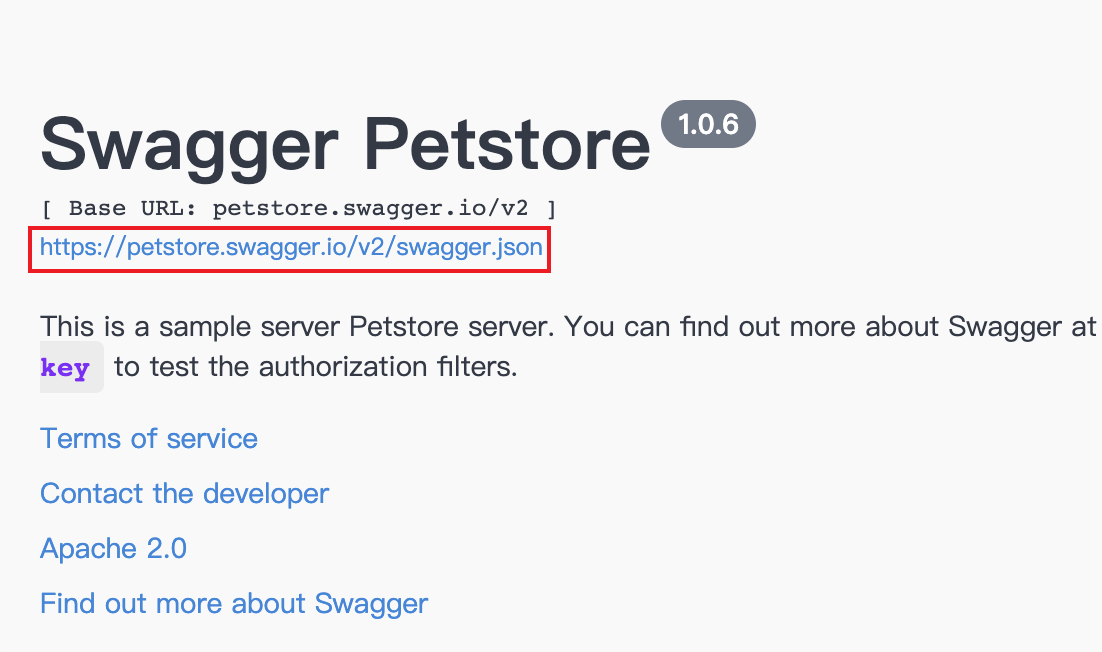
Import - Erweiterte Einstellungen
Option B — Programmatischer Import (CI / Automatisierung)
Wenn Sie openapi.yaml unter einer stabilen URL hosten (S3, raw GitHub), rufen Sie den OpenAPI-Import-Endpunkt auf:
# Example: import via Apidog API (requires APIDOG_ACCESS_TOKEN and projectId)
curl --location -g --request POST "https://api.apidog.com/v1/projects/${APIDOG_PROJECT_ID}/import-openapi?locale=en-US" \
--header "Authorization: Bearer ${APIDOG_ACCESS_TOKEN}" \
--header "Content-Type: application/json" \
--data-raw '{
"input": {"url": "https://my-bucket.s3.amazonaws.com/openapi.yaml"},
"options": {
"targetEndpointFolderId": 0,
"endpointOverwriteBehavior": "OVERWRITE_EXISTING"
}
}'
Die Antwort liefert Zähler für erstellte/aktualisierte Endpunkte und Schemata – verwenden Sie diese, um den Erfolg in CI zu bestätigen. Die API-Dokumentation enthält diesen POST-Endpunkt und ein Beispiel.
Tests in Apidog erstellen oder Endpunkt-Fälle importieren (Kurzanleitung)
Sobald die OpenAPI-Spezifikation in Apidog ist:
Verwenden Sie die Benutzeroberfläche von Apidog, um Anforderungsvorlagen und Beispiel-Bodies automatisch zu generieren.
Konfigurieren Sie eine Umgebung (Basis-URL für Staging + API-Token-Umgebungsvariable).
Erstellen Sie ein Testszenario: Reihen Sie die Standard-Lebenszyklustests aneinander (erstellen → lesen → aktualisieren → löschen). Apidog unterstützt die Erstellung von Testszenarien und automatische Assertions über das Tests-Modul. (docs.apidog.com)
Wenn Sie die Testerstellung automatisieren möchten, können Sie Apidog API-Aufrufe skripten, um Testszenarien programmatisch zu erstellen (Apidog bietet eine OpenAPI für seine eigene API). Siehe Apidog API-Dokumentation für Endpunkte. (openapi.apidog.io)
Apidog CLI installieren und Tests lokal oder in CI ausführen
Global installieren:
# Node.js (v16+) required
npm install -g apidog-cli
# verify
node -v && apidog -v
Die Apidog CLI kann online (mit Zugriffstoken) oder lokal/offline unter Verwendung exportierter Testszenarien ausgeführt werden. Für Online-Läufe übergeben Sie --access-token mit Ihrem Apidog-Zugriffstoken.
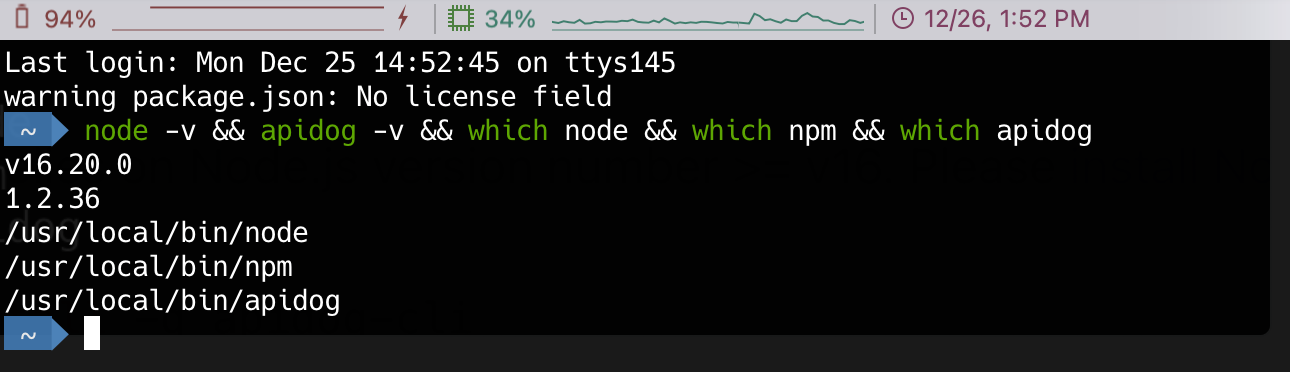
Ein gespeichertes Testszenario ausführen (online):
export APIDOG_ACCESS_TOKEN="sk_apidog_..."
apidog run --access-token $APIDOG_ACCESS_TOKEN -t <TEST_ID> -e <ENV_ID> -r html,cli
Lokal ausführen (aus exportierten Testszenarien):
apidog run ./exported-scenarios/payment-tests.json --report cli
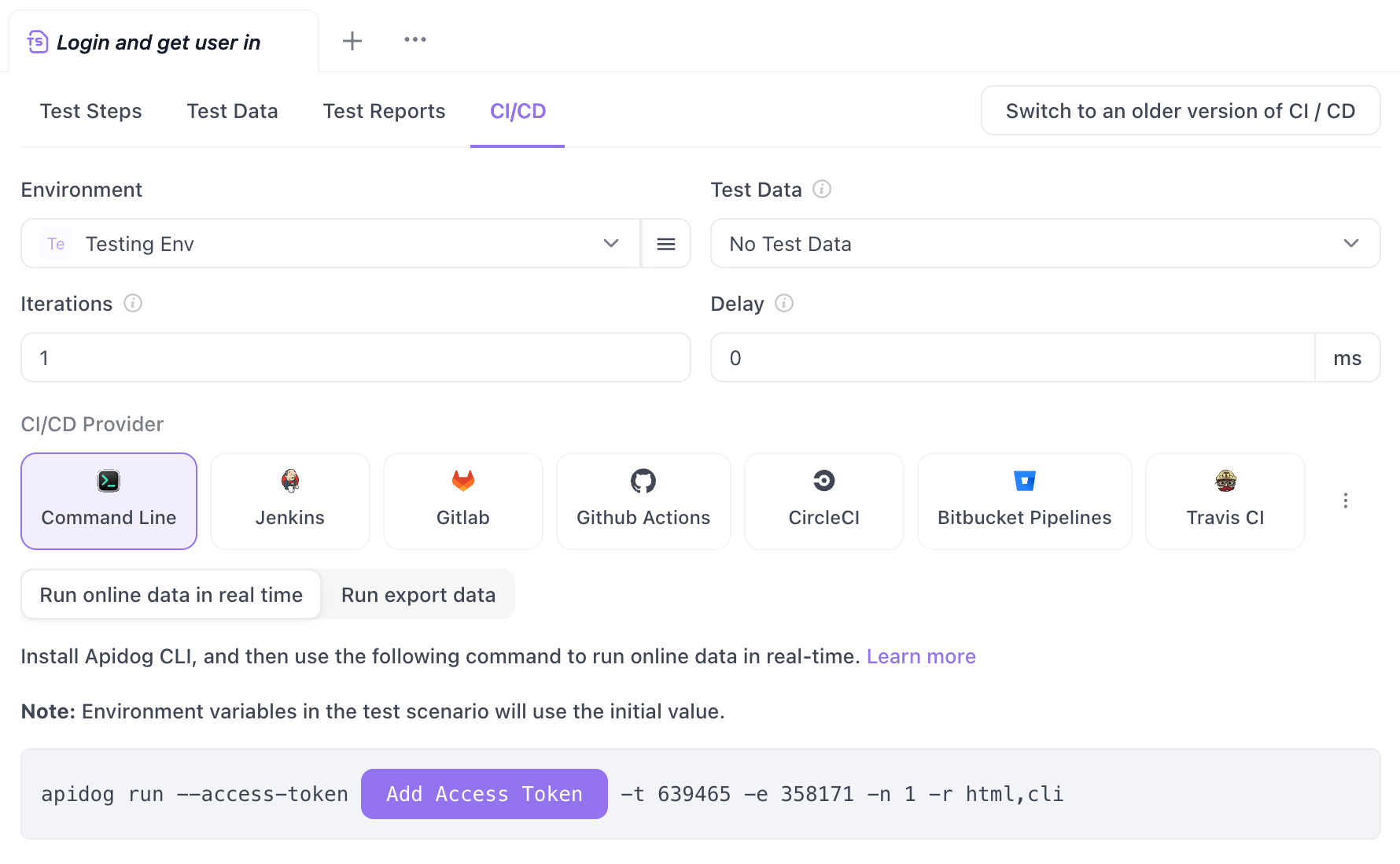
Die Apidog CLI lässt sich reibungslos in CI-Pipelines integrieren und erstellt CLI-/HTML-Berichte für Testläufe.
Beispiel für End-to-End-Automatisierung: Spezifikation mit GPT-5 generieren, in Apidog importieren, Tests ausführen (GitHub Actions)
Unten ist ein minimaler GitHub Actions Workflow, der das Muster zeigt.
name: GPT5 → Apidog CI
on: [push]
jobs:
generate-and-test:
runs-on: ubuntu-latest
steps:
- uses: actions/checkout@v4
- name: Install Node.js and Apidog CLI
uses: actions/setup-node@v4
with:
node-version: '18'
- run: npm install -g apidog-cli
- name: Install Cursor CLI
run: curl https://cursor.com/install -fsS | bash
- name: Generate OpenAPI via Cursor (headless)
env:
CURSOR_API_KEY: ${{ secrets.CURSOR_API_KEY }}
run: |
cursor-agent -m gpt-5 -p "Generate OpenAPI 3.0.3 YAML for a Payments API. Only return raw YAML." > openapi.yaml
# Basic validation
npx @stoplight/spectral lint openapi.yaml || true
- name: Upload openapi.yaml to S3 (or GitHub Raw)
run: |
# upload steps here -- depends on your infra
echo "Upload to bucket and set OPENAPI_URL"
- name: Import to Apidog via API
env:
APIDOG_ACCESS_TOKEN: ${{ secrets.APIDOG_ACCESS_TOKEN }}
APIDOG_PROJECT_ID: ${{ secrets.APIDOG_PROJECT_ID }}
run: |
curl -s -X POST "https://api.apidog.com/v1/projects/${APIDOG_PROJECT_ID}/import-openapi?locale=en-US" \
-H "Authorization: Bearer ${APIDOG_ACCESS_TOKEN}" \
-H "Content-Type: application/json" \
--data-raw "{\"input\":{\"url\":\"${{ env.OPENAPI_URL }}\"},\"options\":{}}"
- name: Run Apidog tests
env:
APIDOG_ACCESS_TOKEN: ${{ secrets.APIDOG_ACCESS_TOKEN }}
run: |
apidog run --access-token $APIDOG_ACCESS_TOKEN -t 637132 -e 358171 -r cli
Hinweise:
Ersetzen Sie die S3-/Upload-Schritte durch Ihr Artefakt-Hosting.
Bewahren Sie die Geheimnisse CURSOR_API_KEY, APIDOG_ACCESS_TOKEN und APIDOG_PROJECT_ID in den Repository-Geheimnissen auf.
Genehmigen und prüfen Sie die generierte Spezifikation, bevor Sie sie in der Produktion bereitstellen.
Apidog und Cursor unterstützen beide die headless/CI-Nutzung: Die CLI von Cursor unterstützt explizit die Nutzung des Headless-Agents in verschiedenen Umgebungen, und die Apidog CLI ist für die CI-Integration konzipiert.
Fortgeschritten: Den Agenten Code bearbeiten, Tests lokal ausführen und Patches committen lassen
Der Agent von Cursor kann Dateien bearbeiten und Shell-Befehle ausführen (vorbehaltlich Genehmigungen). Diese Fähigkeit ermöglicht es Ihnen:
Bitten Sie GPT-5, Servercode (Express/Flask/FastAPI) zu gerüstieren.
Diffs im Terminal überprüfen.
Anwendung akzeptieren, npm test ausführen und die Änderungen automatisch committen.
Beispielsequenz (lokale Entwicklung):
# generate code + apply
cursor-agent -m gpt-5 "Create an Express v4 route at src/routes/payments.js with handlers for POST/GET/PUT/DELETE and unit tests (jest). Run tests after applying."
# Cursor CLI will propose edits; review and allow or deny specific shell commands.
Die Dokumentation beschreibt das Toolkit des Agenten (Dateioperationen, Suche, Ausführen von Shell-Befehlen) und betont Überprüfungspunkte sowie Check-in-Workflows. Verwenden Sie diese, um die Kontrolle über automatisierte Bearbeitungen zu behalten.
Fehlerbehebung bei häufigen Fehlermodi
GPT hat ungültiges YAML erzeugt — wiederholen Sie den Vorgang mit einem präzisen "nur YAML"-Prompt, oder verarbeiten Sie es nachträglich mit sed/yq, um führende Zeilen zu entfernen.
Apidog-Import meldet fehlende Felder — überprüfen Sie components und operationIds; Apidog ordnet summary, operationId und path bevorzugt für Endpunktnamen zu. Beheben Sie diese in der Spezifikation und importieren Sie dann erneut.
Apidog CLI schlägt aufgrund von Variablen oder Dateipfaden fehl — verwenden Sie absolute Pfade für Dateiuploads in CLI-Läufen und überprüfen Sie, ob Umgebungsvariablen gesetzt sind. Die Apidog-Dokumentation erklärt die gängigen Dateipfadprobleme und wie CLI-Läufe konfiguriert werden.
Sicherheit & Governance (sehr wichtig)
Führen Sie den Agenten niemals mit erhöhten Berechtigungen auf unvertrautem Code aus. Cursor warnt, dass die CLI Shell-Befehle ausführen und Dateien ändern kann; schützen Sie Produktionsgeheimnisse sorgfältig.
Umgang mit Geheimnissen: Bewahren Sie API-Schlüssel und Umgebungsgeheimnisse in Ihrem CI-Geheimnisspeicher auf. Verwenden Sie Apidog Vault / Umgebungsvariablen, anstatt Token in Spezifikationen einzubetten. Apidog unterstützt Vault-Integrationen (HashiCorp, Azure Key Vault).
Genehmigen Sie Agentenänderungen manuell, wenn der Agent Dateisystem- oder Shell-Operationen vorschlägt; fordern Sie mindestens einen menschlichen Genehmigungsschritt in CI für Produktions-Pushes.
Beispiel: Präzise Prompts zum Kopieren
OpenAPI YAML generieren (kurz):
cursor-agent -m gpt-5 -p "Output ONLY a valid OpenAPI 3.0.3 YAML for a 'payments' API with POST /payments, GET/PUT/DELETE /payments/{paymentId}. Use components.schemas PaymentRequest and PaymentResponse. Add examples. Do not include any markdown fences or commentary."
Cursor einen Express-Handler und Tests schreiben lassen:
cursor-agent -m gpt-5 -p "Create Express route handlers in src/routes/payments.js with corresponding unit tests in tests/payments.test.js. Implement basic in-memory store. Provide package.json scripts to run tests. Only output a JSON patch showing file names and full contents in JSON format."
Eine bestehende README-Beschreibung in eine OpenAPI-Spezifikation konvertieren:
cursor-agent -m gpt-5 -p "Convert the following README API description into an OpenAPI 3.0.3 YAML. Output only YAML. [paste README paragraphs]"
Warum GPT-5 + Cursor CLI + Apidog kombinieren?
Die Cursor CLI bringt GPT-5 ins Terminal und unterstützt nicht-interaktive Automatisierung, Dateioperationen und Headless-CI-Nutzung. Das reduziert den Aufwand, wenn Sie maschinell generierte Artefakte direkt in Ihrem Repository haben möchten.
GPT-5 bietet höhere Genauigkeit und besseres Reasoning für die Code- und Schema-Generierung (Cursor hat GPT-5-Unterstützung im Produkt hinzugefügt).
Apidog schließt den Kreis: Importieren Sie die resultierende OpenAPI-Spezifikation, generieren Sie Mock-Server, führen Sie Smoke- und Integrationstests durch und exportieren Sie Berichte – dies ermöglicht eine robuste Entwicklungs-/Test-Feedbackschleife.
Fazit
Dieser Workflow bietet Ihnen ein praktisches Muster: generieren (GPT-5 über Cursor CLI) → importieren/prüfen (Apidog) → simulieren & testen (Apidog CLI/UI). Er beschleunigt das Prototyping, und in Kombination mit Validierung (Spectral, Unit-Tests) können Sie sicher von der Idee zur Integration übergehen. Wenn Sie skalieren, fügen Sie strengere Schutzmaßnahmen hinzu: Schema-Validierungsgates, manuelle Genehmigungen für generierten Code und rollierende Testsuiten.